Cara Mencari Alamat Gmail Seseorang Dengan Alat Percuma Clearbit
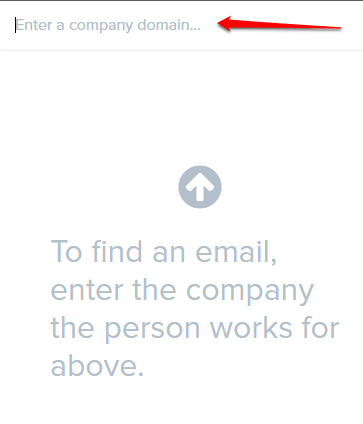
- 1762
- 141
- Mr. Ramon Runolfsson
Tambahkan Clearbit Connect Chrome Extension untuk mencari alamat Gmail seseorang:- Oleh itu, jika anda berada dalam bidang pemasaran atau yang lain yang difailkan mengenai perkara itu, anda mungkin berharap sekurang -kurangnya sekali dalam hidup anda untuk mendapatkan senarai yang disusun oleh orang yang anda ingin memasarkan produk anda di. Atau ambil kes anda mempunyai surat segera untuk dihantar kepada CEO syarikat yang terkenal. Menghantar crawler di seluruh internet untuk mendapatkan alamat mel yang anda mahu hantar surat, tidak terdengar seperti penyelesaian yang sesuai untuk saya. Bukankah lebih baik jika anda boleh mendapatkan senarai pekerja di seberang yang berbeza di syarikat yang berbeza dalam keadaan sedemikian? Atau mengambil kes yang anda lakukan oleh seseorang yang dihidupkan Gmail. Bukankah anda akan gembira jika seseorang mendapati penguntit untuk anda? Nah, jika anda menjawab Ya Untuk kebanyakan soalan yang ditanya di sini, mungkin anda harus mendapatkan jenama baru Clearbit Connect lanjutan untuk Google Chrome. Menyelam ke dalam artikel untuk mempelajari semua tentang lanjutan baru ini untuk Chrome.
Lihat juga:- Cara mengetahui sama ada surat dihantar anda dibaca atau tidak di Gmail
LANGKAH 1 - Pertama sekali, anda perlu menambah Clearbit Connect Extension untuk awak Google Chrome. Untuk itu, pergi ke laman web rasmi Clearbit Connect dan klik Pasang pelanjutan Chrome ikon. Sebaik sahaja Alert Pop dibuka seperti yang ditunjukkan dalam tangkapan skrin yang diberikan di bawah, klik pada Tambah lanjutan butang.
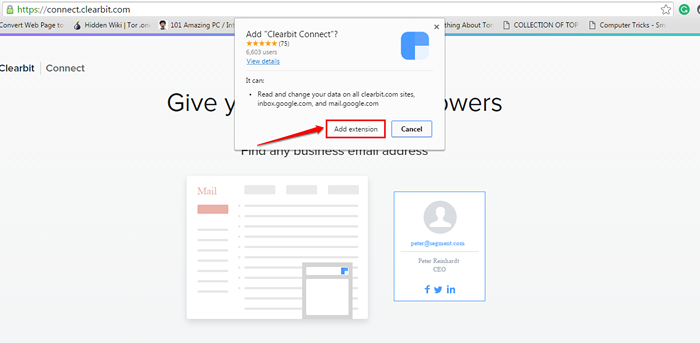
Langkah 2 - Mungkin mengambil masa beberapa saat untuk lanjutan untuk ditambah ke penyemak imbas anda. Sebaik sahaja ia berlaku, pergi ke anda Gmail halaman Dan kemudian terkena Menyegarkan.
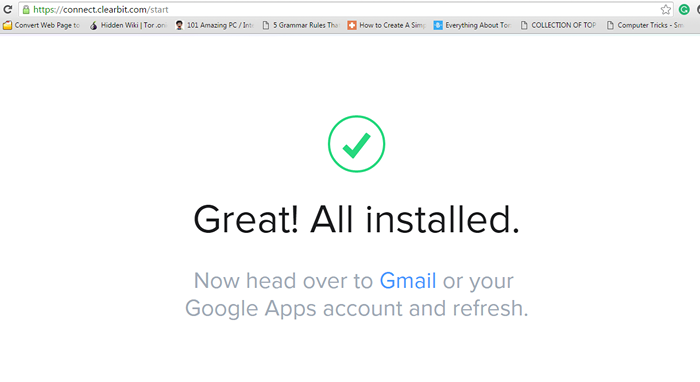
Langkah 3 - Apabila halaman dimuat semula, anda akan dapat melihat pautan baru bernama Sambung. Klik pada Sambung pautan Untuk menyediakan a Sambungkan akaun di dalam anda Gmail.

Langkah 4 - Anda boleh memilih untuk mempunyai versi percuma Buat masa ini.
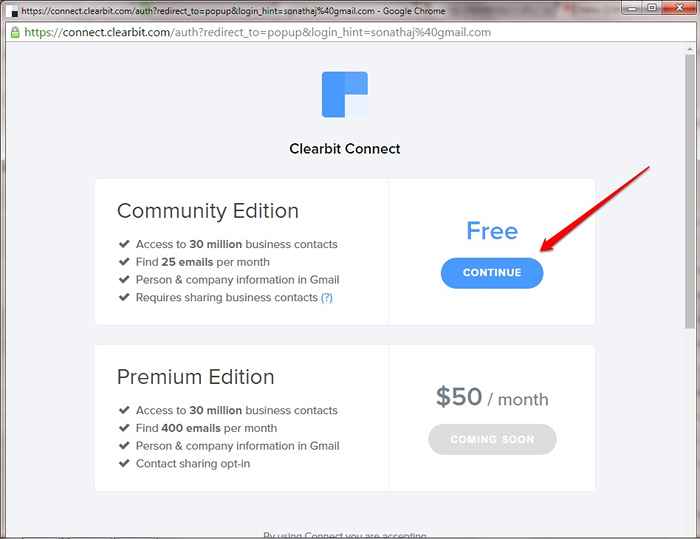
Langkah 5 - Setelah akaun ditetapkan, klik pada Sambung Pautan lagi dan dari senarai pilihan, klik pada yang dinamakan Cari e -mel.

Langkah 6 - Masukkan nama syarikat di tetingkap carian baru yang dibuka sebelum anda. Untuk tujuan demonstrasi, saya telah mencari ID mel pekerja Clearbit sendiri.
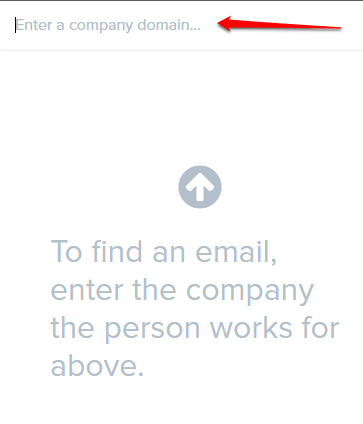
Langkah 7 - Ini akan menyenaraikan pekerja organisasi tertentu yang anda lihat. Anda juga boleh mengklik entri tertentu untuk melihat maklumat terperinci mengenai orang tertentu juga.
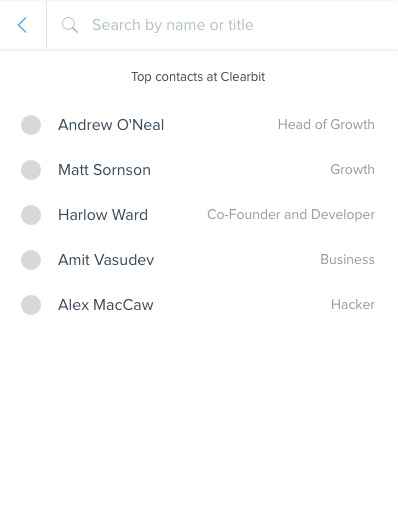
Langkah 8 - Sekarang jika anda ingin mendapatkan gambaran yang jelas mengenai pengirim surat tertentu, buka mel itu dan lihat di sebelah kanan tingkap. Di sana anda akan dapat melihat pandangan yang disusun mengenai maklumat peribadi dan pautan dalam talian yang berkaitan dengan pengirim. Dalam contoh tangkapan yang diberikan di bawah, anda dapat melihat bahawa LinkedIn pautan yang dikaitkan dengan pengirim ditunjukkan.
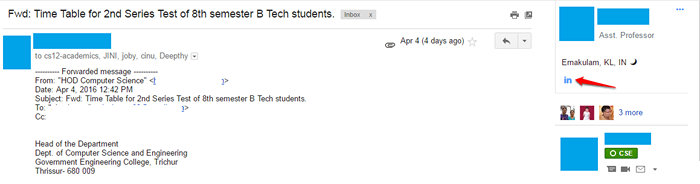
Jadi apa yang anda tunggu? Buat anda Chrome super pintar dengan lanjutan pintar tambahan ini. Kongsi artikel dengan rakan -rakan anda dan nantikan lebih banyak kemas kini, helah dan hacks. Semoga anda bersenang -senang membaca artikel.
- « Cara memasang dan menggunakan penghantaran pada tingkap
- Cara melihat semua aksesori anda di Windows 10 Explorer »

